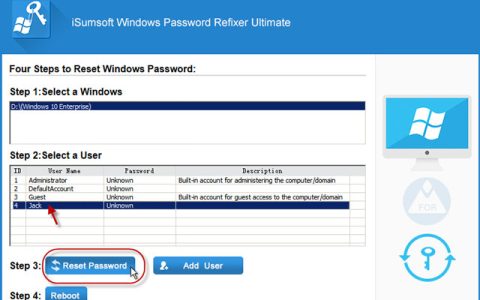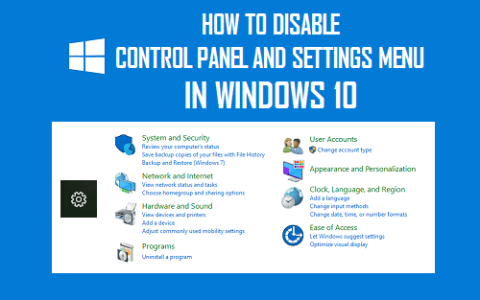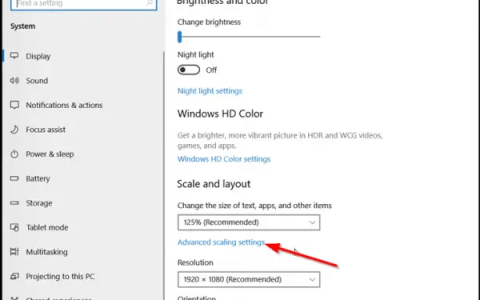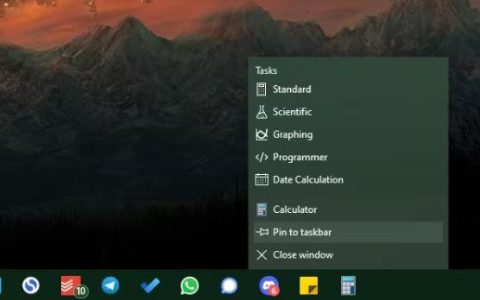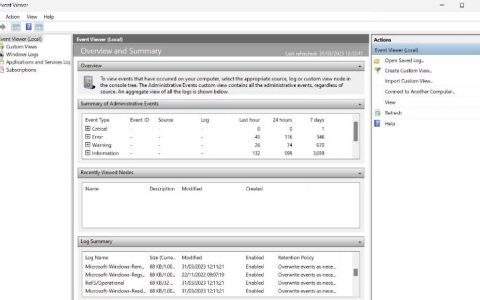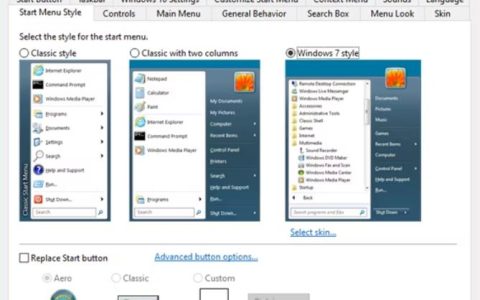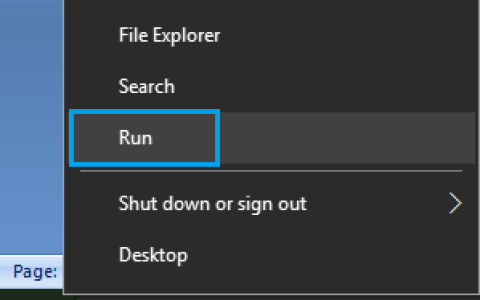几十年来,启动文件夹一直是Windows的一部分,并经历了许多变化。在此处了解如何找到并访问Windows10启动文件夹。
您可能会问自己:Windows10启动文件夹是什么?启动文件夹包含使用本地Windows10帐户登录时启动的每个应用程序的快捷方式。通过直接访问此文件夹,您可以快速添加或删除启动应用程序,而无需使用任务管理器和其他方式的麻烦。
过去,特别是在Windows7中,可以从“开始”菜单本身轻松访问该文件夹。后来,这一点在微软创建的新系统中发生了变化,但一些用户仍然希望利用它。
Windows 10 中的启动文件夹在哪里?
让我们看看如何在 Windows 10 中找到启动文件夹。
此文件夹有两个版本:您的一个版本,以及设备上所有用户的一个版本。这仅适用于您在 Windows 10 上拥有或计划拥有多个本地用户的情况。否则,请关注个人启动文件夹。
如何找到个人启动文件夹
通过以下步骤,您可以轻松找到当前登录系统的本地用户的启动文件夹。
- 打开文件资源管理器。这可以通过单击任务栏中的资源管理器图标或按键盘上的Windows + E键来完成。
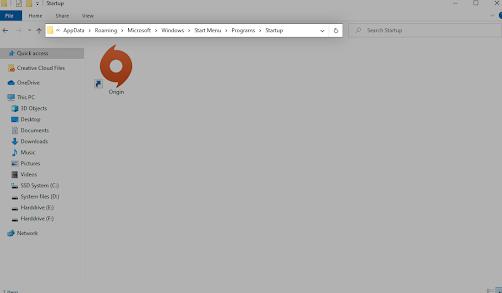
- 导航到以下位置:%appdata% \Microsoft\Windows\Start Menu\Programs\Startup
或者,您可以使用“运行”实用程序以不同的方法到达同一位置。
- 按键盘上的Windows + R键。这将打开“运行”实用程序。
- 输入不带引号的“ %appdata% ”,然后按键盘上的Enter键。这将启动文件资源管理器并打开正确的文件夹。
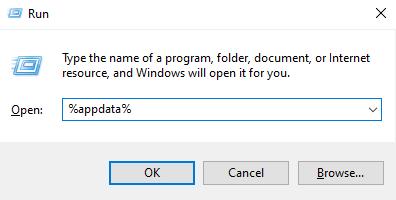
- 导航至Microsoft → Windows →开始菜单→程序→启动。
如何找到所有用户的启动文件夹
如果您的 Windows 10 系统上有 2 个或更多本地用户,则不同的启动文件夹将控制用户登录 Windows 10 时启动的应用程序。顾名思义,这些应用程序是通用的,这意味着在用户登录 Windows 10 时,将为每个用户启动相同的应用程序。他们在计算机上登录自己的帐户。
- 打开文件资源管理器。这可以通过单击任务栏中的资源管理器图标或按键盘上的Windows + E键来完成。
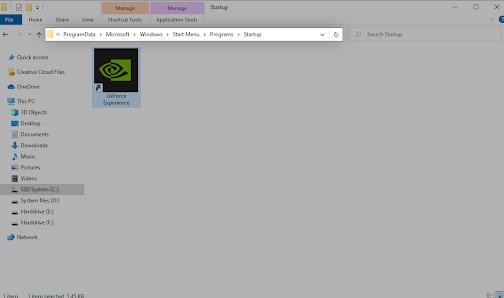
- 导航到以下位置:C:\ProgramData\Microsoft\Windows\Start Menu\Programs\StartUp
或者,您可以使用“运行”实用程序以不同的方法到达同一位置。
- 按键盘上的Windows + R键。这将打开“运行”实用程序。
- 输入不带引号的“ shell:commonstartup ”,然后按键盘上的Enter键。这将启动文件资源管理器并打开正确的文件夹。
如何在 Windows 10 中禁用启动应用程序
某些应用程序,尤其是免费软件,经常会对您的系统进行修改并设置不必要的启动应用程序。这不仅会减慢启动时间,而且可能会导致性能严重下降,因为这些应用程序继续在后台运行。
以下是如何禁用不需要的启动应用程序以提高 Windows 10 操作系统的速度。
- 使用以下方式之一打开任务管理器:
- 右键单击任务栏中的任意空间。这将打开一个上下文菜单。在这里,单击任务管理器。
- 或者,同时按键盘上的Ctrl 、Alt和Esc键。
- 如果您的任务管理器在紧凑视图中启动,请单击窗口左下角的“更多详细信息”选项。这将扩展窗口并显示访问启动应用程序所需的点击。
- 使用“任务管理器”窗口顶部的菜单切换到“启动”选项卡。在这里,您可以看到启动时随计算机一起启动的所有应用程序。

- 您可以检查“启动影响”列,以确定哪些应用程序对计算机的性能影响较大。
- 注意:确保您尝试禁用的应用程序的“发布者”列中没有注明Microsoft Corporation 。这些应用程序通常不会影响系统的性能,并且可能是 Windows 10 按预期运行所必需的。
- 选择要禁用的应用程序,然后单击窗口右下角的“禁用”按钮。其状态应更改为“已禁用”。
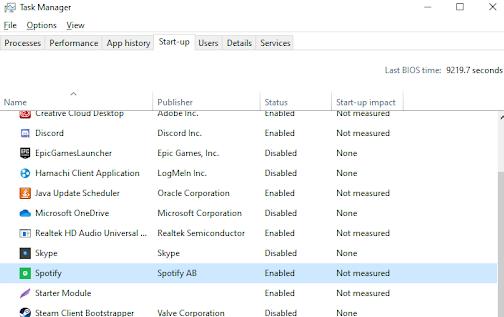
- 对启动时不需要的每个应用程序重复此过程,然后重新启动计算机。
现在,您的计算机应该启动,而不会自动启动任何影响较大或不必要的应用程序。这使您能够测试启动时间和设备的性能。
您应该会看到所做的更改也反映在启动文件夹中。
添加一个应用程序以在 Windows 10 中启动时自动运行
选择“开始”按钮并滚动以找到您想要在启动时运行的应用程序。
- 右键单击该应用程序,选择更多,然后选择打开文件位置。
- 这将打开保存应用程序快捷方式的位置。如果没有“打开文件位置”选项,则意味着应用程序无法在启动时运行。
- 打开文件位置后,按Windows 徽标键 + R,键入shell:startup,然后选择“确定”。这将打开启动文件夹。
- 将应用程序的快捷方式从文件位置复制并粘贴到启动文件夹。
最后的想法
我们希望这会有所帮助。如果您需要进一步的帮助,我们的帮助中心提供数百个指南来为您提供帮助。请返回我们以获取更多信息文章,或联系我们的专家以获得即时帮助。